Ko prvič zaženete brskalnik Firefox v namiznem sistemu, boste pozvani, da uvozite podatke brskanja iz drugih brskalnikov.
Zaznamke, gesla in druge podatke lahko uvažate iz brskalnikov, kot sta Google Chrome ali Internet Explorer, in to je smiselno, če ste prej uporabljali enega od teh brskalnikov ali jih še vedno uporabljate, vendar želite uporabiti tudi Firefox.
Medtem ko imate možnost uvoza podatkov med prvo vožnjo, se ta nekoliko zaplete, če želite uvoziti podatke, ko nekaj časa zaženete Firefox.
Možnosti Firefoxa in menijska vrstica ne navajajo možnosti za uvoz podatkov in morda boste nekaj časa iskali način za uvoz podatkov brskanja iz drugih brskalnikov.
Ta vodič vas vodi po postopku uvoza zaznamkov, gesel in drugih podatkov brskanja iz spletnih brskalnikov po namestitvi in prvem zagonu Firefoxa.
Kako uvoziti zaznamke, gesla in druge podatke v Firefox

Zaženite spletni brskalnik Firefox, če tega še niste storili. Zdaj imate dve glavni možnosti. Če želite odpreti upravitelj zaznamkov, uporabite bližnjico na tipkovnici Ctrl-Shift-B v operacijskem sistemu Windows in Linux ali Command-Shift-B v operacijskem sistemu Mac OS X ali tapnite tipko Alt na tipkovnici in izberite Zaznamki > Na ta način prikaži vse zaznamke.
S tem se odpre upravitelj zaznamkov knjižnice Firefox. Mozilla je knjižnici dodala možnosti uvoza in izvoza. Medtem ko odprete vmesnik za upravljanje zaznamkov, dobite možnosti za uvoz drugih podatkov brskanja tudi v knjižnico.
Firefox privzeto odpre zaznamke. Brskalnik prikaže zaznamke, zgodovino brskanja in prenese v knjižnico.
Poiščite povezavo za uvoz in varnostno kopiranje na vrhu vmesnika (preverite zgornji posnetek zaslona, če ga imate težave najti) in tam možnost "uvoz podatkov iz drugega brskalnika".
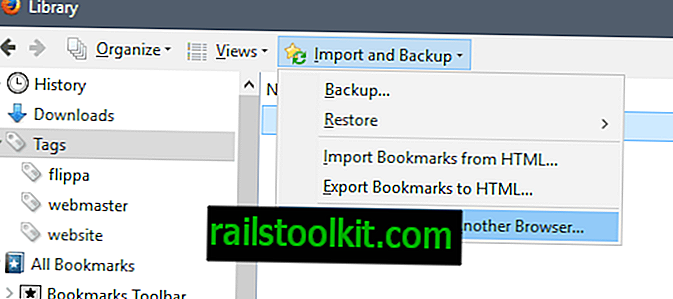
Opomba: Če ste trenutno v zasebnem načinu brskanja, je možnost izklopljena.
To odpre čarovnika za uvoz v novem oknu. Firefox prikazuje brskalnike, iz katerih lahko uvozite podatke na naslednjem zaslonu. Podpira Microsoft Edge, Microsoft Internet Explorer, Google Chrome in Chromium.
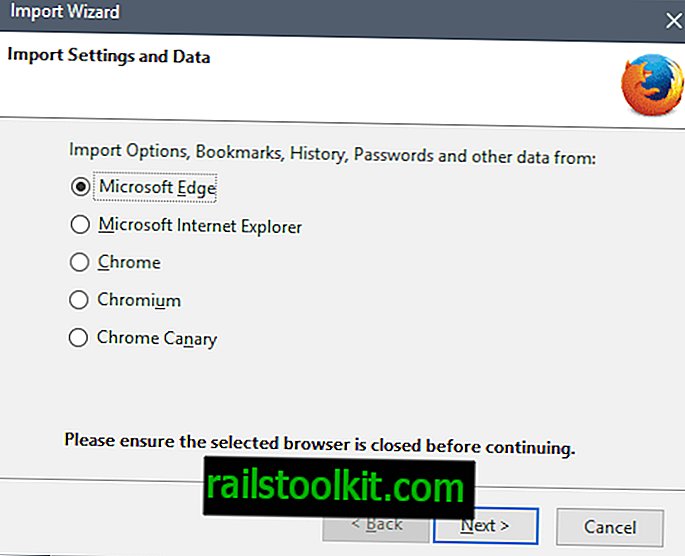
Iz podprtih spletnih brskalnikov lahko uvozite naslednje podatke:
- Piškotki - piškotki brskalnika, ki jih spletna mesta in storitve nastavijo med uporabo brskalnika.
- Zgodovina brskanja - Zgodovina spletnih mest in storitev, do katerih ste dostopali v izbranem brskalniku.
- Shranjena gesla - vsi podatki za preverjanje pristnosti, shranjeni v brskalniku.
- Zaznamki (Priljubljene) - Vse shranjene zaznamke.
Firefox prikaže vse predmete, ki jih lahko uvozite na naslednjem zaslonu, in ga lahko skrije, če ga ne najde ali če ne obstaja (npr. Ni možnosti zaznamkov).
Izberete lahko nekatere ali vse. Ko se odločite za izbiro, nadaljujte s postopkom.
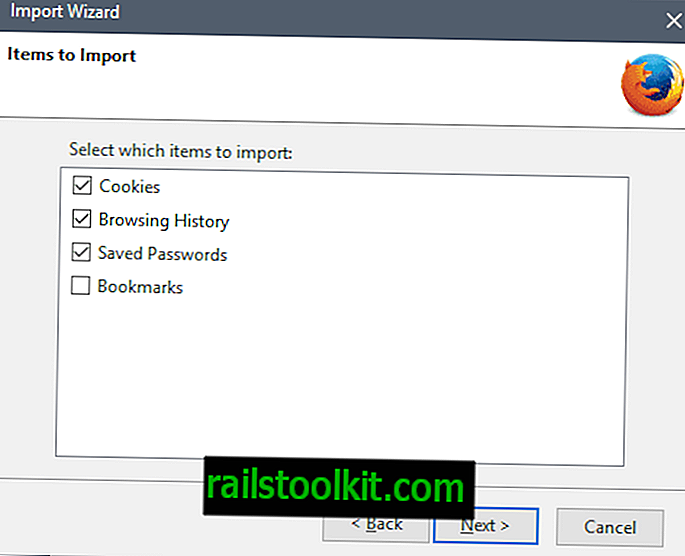
Brskalnik zatem prikaže sporočilo o uspehu (ali napaki). Edina možnost, ki jo imate na zaslonu, je, da zaprete okno s klikom na zaključek.
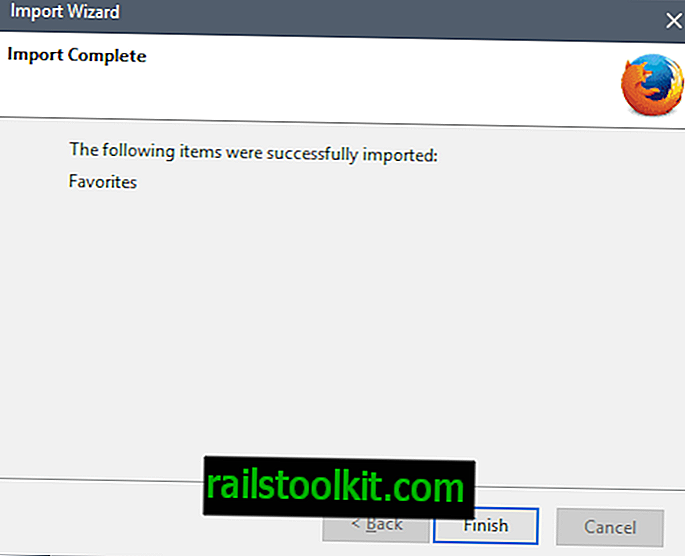
Nato boste uvožene elemente videli v brskalniku. Zaznamki so navedeni v upravitelju zaznamkov, zgodovina brskanja je tam in obe bosta predlagani, ko vtipkate naslovno vrstico.
Gesla se samodejno izpolnijo ali predlagajo, če ste jih tudi uvozili. Piškotki se končno samodejno prijavijo na spletna mesta in lahko nudijo tudi druge funkcije.
Nasvet: Za varnostno kopiranje in obnavljanje zaznamkov Firefox lahko uporabite varnostno kopiranje in uvoz Import in za uvoz in izvoz zaznamkov HTML ne glede na možnost uvoza.
Na voljo so naslednje možnosti:
- Varnostno kopiranje - to ustvari varnostno kopijo vseh zaznamkov Firefoxa kot json datoteke. To lahko uporabite predvsem za uvoz zaznamkov v drugo Firefoxovo namestitev ali profil.
- Obnovi - obnovi datoteko z zaznamki json v brskalniku Firefox.
- Uvoz zaznamkov iz HTML - Uvozi datoteko z zaznamki, ki je shranjena v dokumentu HTML. Večina spletnih brskalnikov podpira izvoz zaznamkov v datoteke HTML.
- Izvozi zaznamke iz HTML - ja - izvozi trenutni niz zaznamkov Firefoxa v datoteko HTML.














